win10系统开启虚拟键盘的方法
- 时间:2021-03-04 15:36
- 来源:下载吧
- 编辑:weijiayan
相信有很多使用电脑的用户都知道win10系统中有一个虚拟键盘功能,开启这个虚拟键盘之后用户可以在屏幕中通过鼠标点击虚拟键盘来打字,如果用户的键盘突然坏了或者失灵的话就可以先使用这个虚拟键盘。不过也有很多win10系统的用户对功能比较陌生。不知道如何使用也不知道要怎么开启虚拟键盘,那么在接下来的教程中小编就跟大家分享一下win10系统中开启虚拟键盘的具体操作方法吧,感兴趣的朋友不妨一起来看看这篇方法教程,希望小编分享的这篇教程能够帮助到大家。
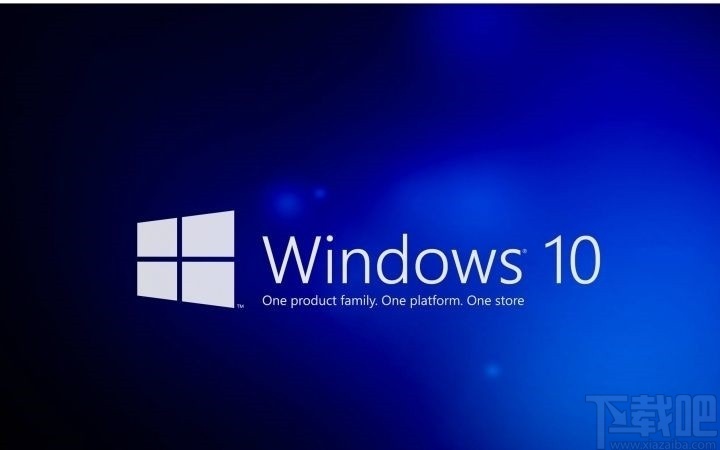
方法步骤
1.首先第一步我们需要使用鼠标右键点击桌面左下角的开始菜单按钮,点击之后在出现的菜单中找到运行这个选项。
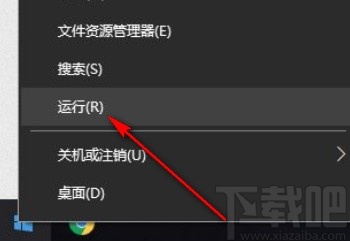
2.点击打开这个运行窗口之后,在窗口中输入osk然后点击确定按钮就可以成功打开虚拟键盘了。
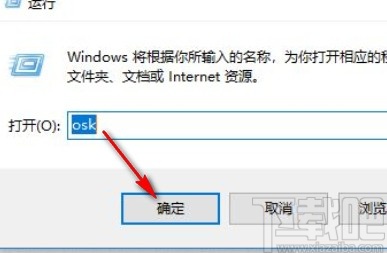
3.另外还有一种打开虚拟键盘的方法,需要先打开系统的设置界面,打开这个设置界面之后点击轻松使用这个选项。

4.进入到轻松使用界面之后在界面的左边选择键盘这个选项,然后切换到键盘设置界面。
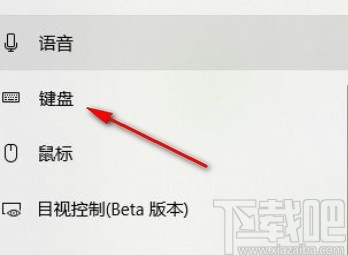
5.最后切换到键盘设置界面之后,在界面的右边可以看到“使用屏幕键盘”这个选项,然后点击它的开关即可打开虚拟键盘。
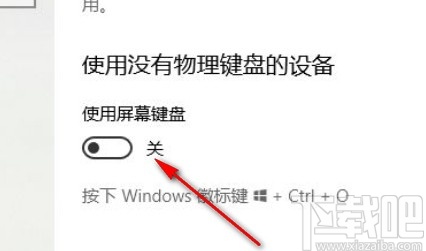
使用以上教程中的操作方法我们就可以在win10系统中开启虚拟键盘了,还不知道要如何操作的朋友根据试一试这个方法吧,希望这篇方法教程能够帮助到大家。
最近更新
-
 淘宝怎么用微信支付
淘宝怎么用微信支付
淘宝微信支付怎么开通?9月5日淘宝公示与微信
- 2 手机上怎么查法定退休时间 09-13
- 3 怎么查自己的法定退休年龄 09-13
- 4 小红书宠物小伙伴怎么挖宝 09-04
- 5 小红书AI宠物怎么养 09-04
- 6 网易云音乐补偿7天会员怎么领 08-21
人气排行
-
 Win10控制面板在哪 Windows10打开控制面板方法
Win10控制面板在哪 Windows10打开控制面板方法
Windows10系统虽然把传统的开始菜单带回来了,但是还是发生了很大
-
 Win10自动更新怎么关闭 Windows10自动更新关闭教程
Win10自动更新怎么关闭 Windows10自动更新关闭教程
Windows10默认开启自动更新功能,且不再面向普通用户提供关闭选项
-
 win10一键还原(系统还原)图文教程
win10一键还原(系统还原)图文教程
Windows10自带的一键还原(系统还原)功能是一项非常实用的功能,
-
 Win10怎么取消开机(登录)密码
Win10怎么取消开机(登录)密码
给Windows设置一个复杂的安全密码是必要的,但复杂的密码也就导致
-
 windows modules installer worker是什么 CPU/磁盘占用高解决方法
windows modules installer worker是什么 CPU/磁盘占用高解决方法
使用Win8、Win10的朋友经常会看到WindowsModulesInstallerWorker
-
 Win7小马激活工具oem7f7怎么用
Win7小马激活工具oem7f7怎么用
Windows7安装完成后的首要任务就是激活Win7。Windows7的反盗版技
-
 Win10怎么把此电脑(计算机)放到桌面
Win10怎么把此电脑(计算机)放到桌面
Win10桌面默认是不显示“此电脑”(Win8/Win10)(我的电脑(XP)、
-
 通过重置一招解决win10出现的各种bug win10bug解决教程
通过重置一招解决win10出现的各种bug win10bug解决教程
win10发布以来,随着用户安装升级热情高涨,一系列的问题就出来了
-
 Win10怎么设置开机密码
Win10怎么设置开机密码
Windows10的开机登录密码,不仅可以设置传统的字符密码,还针对触
-
 小马激活工具(oem7)提示“Cannot open file 'C:OEMSF',拒绝访问"怎么办
小马激活工具(oem7)提示“Cannot open file 'C:OEMSF',拒绝访问"怎么办
安装完Windows7系统进行激活,但小马激活工具激活Win7的时候提示
